iTunes es muy útil para hacer copias de seguridad completas, pero no lo es tanto para pasar solo ciertos contenidos de un iDevice al ordenador. Es posible que en alguna ocasión nos hayamos encontrado con la necesidad de pasar algún contenido de nuestros iPhone, iPad o iPod Touch a un ordenador y no hayamos sido capaces de hacerlo debido a las limitaciones de iTunes. Es por ello que hoy os queremos hablar de un software desarrollado por Tenorshare, UltData.
Este software tiene varias utilidades. Una de ellas es la posibilidad de pasar contenidos de un dispositivo iOS a un ordenador. El programa es capaz de pasar diferentes tipos de contenidos (registro de llamadas, SMS, fotos, notas de voz, recordatorios, notas, calendarios, etc, etc…) y, además, nos permite seleccionar sólo los archivos concretos que necesitamos transferir sin necesidad de pasarlos todos como ocurre en el caso de iTunes.

Además de esto, UltData, como su nombre indica, también permite recuperar ciertos archivos eliminados de un dispositivo iOS. Y no sólo eso, sino que también nos permite recuperar archivos que estén almacenados en backups que hayamos hecho a través de iTunes o incluso de los backups almacenados en iCloud.
¿Cómo funciona UltData?
El modo de funcionamiento de Tenorshare UltData es realmente sencillo. Nada más abrirlo nos encontraremos con tres pestañas diferentes: Recover Data from iOS Device, Recover Data from iTunes Backup File, Recover Data from iCloud Backup File.
La primera pestaña, Recover Data from iOS Device, es la que nos permite extraer los contenidos directamente de un dispositivo en funcionamiento. Al acceder a ella nos pedirá que conectemos el dispositivo encendido al ordenador a través del cable USB. Una vez conectado, aparecerá un botón que nos permite iniciar un escaneo completo del dispositivo. Pasados unos minutos, dependerá de la cantidad de contenidos almacenados en el dispositivo, nos mostrará una tabla con los tipos de contenidos que es capaz de “recuperar” y pasarlos fácilmente a un ordenador.
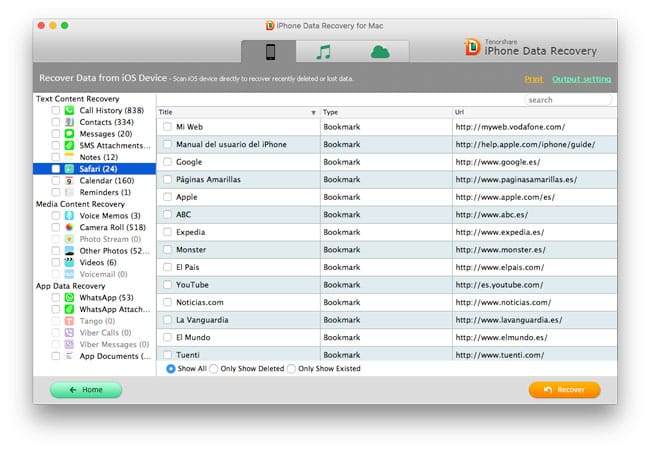
En este punto, lo único que debemos hacer es seleccionar cada uno de los contenidos que queremos pasar a un ordenador haciendo click sobre el cuadro de verificación y después hacer click sobre el botón Recover que encontramos abajo de todo. Una vez hecho esto, el proceso comenzará y nos encontraremos los archivos en el escritorio del ordenador.
Recuperando archivos desde un backup de iTunes o iCloud
Las otras dos pestañas nos permiten recuperar archivos desde una copia de seguridad de iTunes o iCloud. El modo de funcionamiento es principalmente idéntico al anterior, aunque en un primer momento tendremos que seleccionar la fuente en la que se buscarán los archivos.

Nada más acceder a la pestaña Recover Data from iTunes Backup File, nos encontramos con un listado con los backups que hemos hecho en iTunes a lo largo del tiempo. Simplemente tenemos que seleccionar sobre el que queremos trabajar y pinchar sobre Start Scan para acceder a una vista similar a la explicada en el punto anterior. Además, si tenemos un backup que hayamos hecho en otro ordenador o está guardado en una ruta diferente a la habitual, podemos importar ese backup desde el enlace Import Backup File.

Por último encontramos la pestaña Recover Data from iCloud Backup File. En este pestaña tenemos la posibilidad de recuperar datos desde un backup alojado en iCloud, la nube de Apple. Al acceder nos pedirá los datos de nuestra cuenta (usuario y contraseña) y una vez identificados nos mostrará un listado con todos los backups disponibles. En este momento seleccionamos sobre la que queremos trabajar y pasados unos minutos veremos una pantalla que nos permitirá seleccionar los archivos sobre los que queremos trabajar.
Tenorshare UltData está disponible tanto para ordenadores con Mac OS X como para PCs con Windows. Existe una versión de prueba para valorar el software y si nos convence podemos comprarlo directamente desde la web del desarrollador.
¿Cansado de utilizar iTunes para pasar fotos u otro tipo de contenidos de tu iPhone, iPad o iPod Touch a tu ordenador? Esta es una buena solución.
